
|
Home/Catalogo - manuale veloce di TXloop - HTTP / MQTT - forum TXloop - TXsoil - TXdata - TXtemp - contattaci...
TXloop / TXlevel
Per leggere da locale e da remoto qualunque strumento che funzioni con loop di corrente 4..20mA (senza bisogno di alimentatore esterno 24V) per esempio sensori di livello per pozzi e serbatoi. Trasmette a basso consumo in WiFi HTTP o MQTT e/o via GSM/HTTP. PC Mac Smartphone iPhone iPad Android ecc. Nella versione CLOUD+ vedi il dato da ovunque via Web.
|

|
Inoltre abbiamo TXtemp (temperatura) TXsoil (umidità terreno) e TXdata (qualsiasi cosa) per misura in locale o da remoto
Abbiamo anche TXsoil per misurare l'umidità del terreno (o la presenza/assenza acqua; opzionalmente anche la temperatura); TXtemp per misurare la temperatura ambiente (e volendo anche umidità ambiente e pressione atmosferica), e per praticamente ogni tipo di misura abbiamo TXdata (RS232, RS485 ModBus) - che può essere collegato alle migliaia di misuratori RS232 oppure ModBus professionali di terze parti esistenti.
I modi in cui possono funzionare TXtemp TXsoil TXdata TXloop: appoggiati ai prodotti VisualVision o usati per un'automazione generica tramite WiFi/GSM/HTTP o WiFi/MQTT o da soli in versione Cloud+
Abbiamo cercato di costruire un sistema organico in modo che chi acquista un sensore TXtemp, TXsoil o i ponti per sensori e dispositivi generici Seriali / ModBus o loop di corrente come TXdata e TXloop possa subito impiegarli senza perdere troppo tempo in configurazioni (e ne abbiamo anche approfittato per inserire nel nostro sistema alcune cose "in più" non previste dagli standard).
Allo stesso tempo, grazie agli standard industriali HTTP e MQTT possono essere usati in qualunque automazione o domotica.
|
|
Manuale veloce di TXloop
A. PER LEGGERE DIRETTAMENTE, E PER CONFIGURARE TUTTE LE VERSIONI
1) accendere, premendo il pulsante di accensione per qualche istante;
2) collegarsi al WiFi wfeasy.com - su alcuni cellulari potrebbe servire confermare la connessione ("questa connessione non ha Internet ecc ecc") e/o staccare la connessione dati perché in alcuni casi penalizza le prestazioni;
3) collegarsi con il browser (Chrome, Firefox, Safari ecc) al sito fittizio di TXloop che si chiama wfeasy.com, oppure 10.10.10.1 ecco il QR per i più pigri:

4) compare la schermata principale:
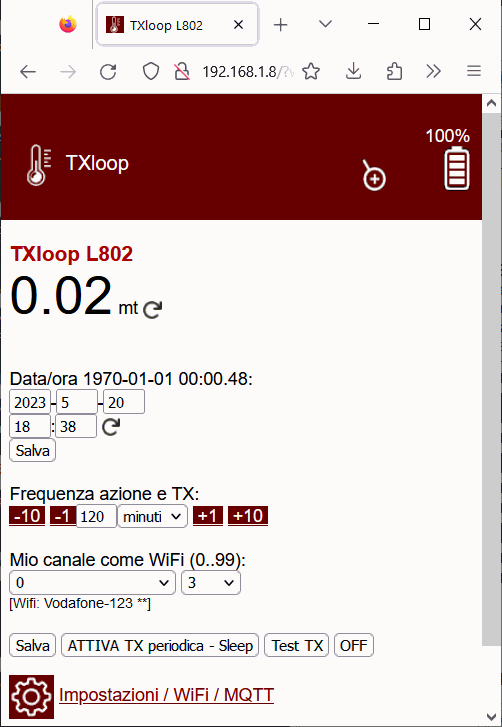
5) NOTA: se non fai nulla per 3 minuti, si spegnerà da solo e bisognerà riaccenderlo;
B. CONFIGURARE LA CLOUD+ (IN PRATICA C'È SOLO DA METTERE NOME E PASSWORD WIFI) E PROVARE
1) seguire il punto A;
2) in fondo alla pagina principale, scegliere Impostazioni - la versione Cloud richiede un collegamento Internet via WiFi oppure GSM, ora nelle Impostazioni andiamo a dirgli i dettagli
3) nella pagina delle impostazioni, subito sotto alle lingue, puoi collegarti al tuo WiFi (di casa, serra, giardino, ecc.) scegliendolo e scrivendo la password; oppure se versione GSM indicherai l'APN del tuo gestore sim (cercare su Google o chiedere).
Nota che le caselle HTTP CHUB servono solo se ci si collega a ControlHUB o altri dispositivi VisualVision; per l'uso CLOUD+ vanno lasciate vuote, e l'impostazione più sotto va messa su "VisualVision Cloud (QR)" (dovrebbe già esserci)

4) fai clic su Salva (quello più sopra); a volte l'hotspot WiFi interno potrebbe disconnettersi (mentre si connette al WiFi di casa); se capita, riconnetti (per la cronaca dopo TXloop diventa accessibile anche tramite la rete / WiFi di casa, tramite IP es. 192.168.1.19 - è elencato alla fine di ogni pagina e si può cliccare, prova!);
5) una volta che vedi che il WiFi è collegato (lo scrive in fondo a tutte le pagine) si può ritornare nella pagina principale,
6) premi "Test TX" (se versione WiFi meglio premere diverse volte perché a volte il test non funziona alla prima) e vai a vedere se la lettura di umidità è arrivata sul server - scollegandoti da TXloop e ricollegandoti a Internet; puoi usare il link/QR che ti abbiamo fornito, esempio di quello che si vedrà:

7) a questo punto, ricollegandoti a TXloop (se l'hai collegato a rete di casa puoi anche collegarti a rete di casa e digitare nel browser il suo IP, es. 192.168.1.19) vai nella pagina principale ed è sufficiente cliccare su Attiva TX periodica - Sleep per attivare il TXloop (si spegnerà e poi si riaccenderà da solo con la periodicità scelta).
C. CONFIGURARE VERSIONE STANDARD USANDO COME RICEVITORE DATI UN CONTROLHUB UN DISPLAYRX O UN RXTXEASY
1) seguire il punto A
2) nella schermata scegliere il Canale WiFi su cui trasmettere, qui sotto per es. è il n.3
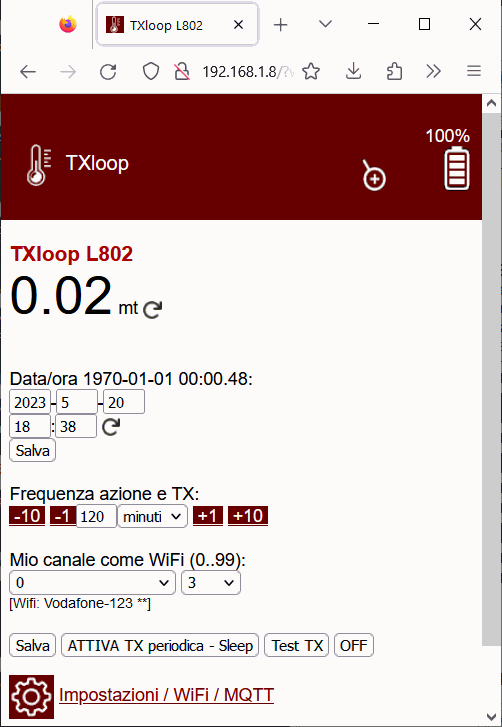
5) se hai scelto un canale WiFi, assicurati che il dispositivo ricevente sia acceso, che sia esso DisplayRX, ControlHUB, SuperClock oppure RXTXeasy GSM - oppure che il tuo WiFi sia OK se vuoi usare il tuo WiFi;
6) scegli il menù “Impostazioni”, subito sotto le lingue c'è la sezione Wifi e HTTP/CHUB
7) se ti colleghi all'hotspot WiFi di ControlHUB (o WaterOpen, DisplayRX, SuperClock, RXeasy), nella sezione HTTP ControlHUB/... devi inserire solo la password di accesso di ControlHUB; se sei invece collegato al WiFi di casa, occorre inserire anche l'IP locale di ControlHUB (o WaterOpen, DisplayRX o altro, es. 192.168.1.10) oppure se hai un TXloop GSM e il collegamento con ControlHUB avviene via GSM, inserisci l'IP remoto oppure il nome del server web di ControlHUB (es. http://belnome.duckdns.org).
8) seleziona il Wifi a cui vuoi collegarti che sia esso quello di casa o di ControlHUB o altro dispositivo (eventualmente fargli rifare una ricerca dei WiFi con l'apposito pulsantino di ricaricamento); inserisci se occorre la password WiFi, “Salva” (a volte qui si sconnette; basta ricollegarsi)

7) nella stessa pagina, scegli "TX WiFi a cHUB/DisplayRX/ecc." e Salva la configurazione con il pulsante sotto
D. CONFIGURARE LA VERSIONE WIFI PER TRASMETTERE DATO A SERVER WEB
1) segui il punto C fino al numero 7;
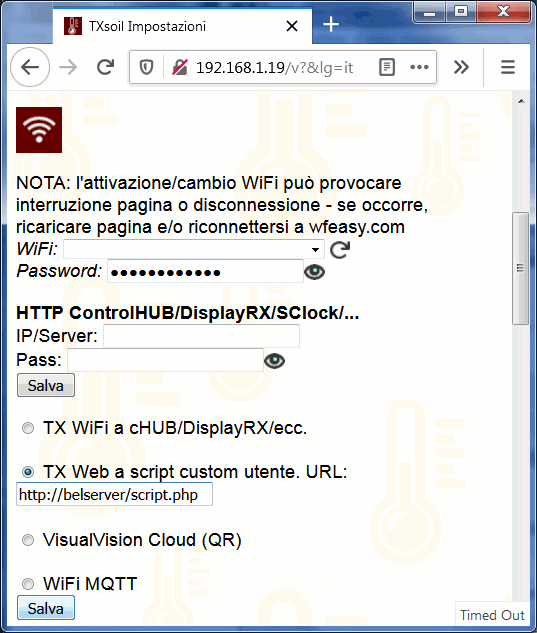
7) per trasmettere a un tuo server Web, va scelto "TX Web a script custom utente. URL:" - e va inserita la URL dello script che vuoi usare sul tuo server. I dati sono inviati tramite il solito standard CGI/GET, clic qui per il formato...
E. CONFIGURARE LA VERSIONE GSM PER TRASMETTERE UMIDITA' TERRENO AL TUO SERVER WEB - O AL SERVER WEB DI CONTROLHUB ACCESSIBILE DA INTERNET
1) come al punto C
2) la versione GSM permette anche di indicare un eventuale PIN (lasciare vuoto se non c'è PIN) e serve scrivere l'APN del gestore (eventualmente lo si può cercare su Google o chiedere a chi ti ha venduto la SIM).
3) se trasmetti a un tuo server Web, come per il WiFi si sceglie "TX WiFi a cHUB/DisplayRX/ecc." e si indica poi la URL del server/script che riceverà i dati trasmessi secondo specifiche molto semplici, le stesse della modalità WiFi/HTTP (clic qui...)

4) nel caso in cui invece trasmetti a un ControlHUB che sia accessibile via Web (grazie a un IP statico, un DNS o a un Dyn DNS - vedere sito di ControlHUB) bisognerà scrivere l'IP (o il nome del server) e la password di ControlHUB (e più sotto scegliere TX WiFi a cHUB/DisplayRX/ecc.):
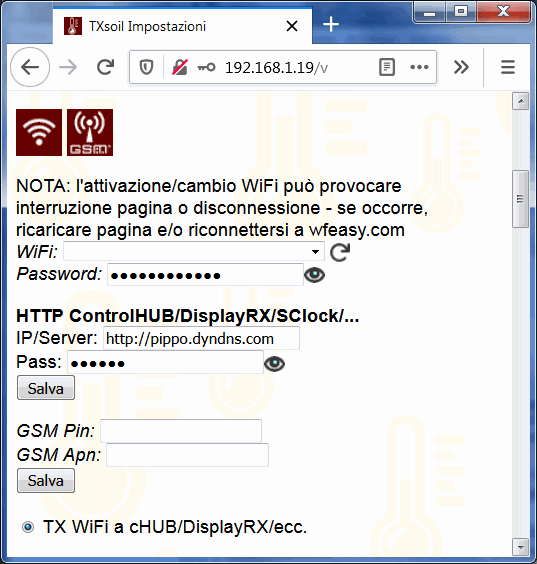
F. ALTRE OPZIONI, DISATTIVAZIONE NOTTURNA O IN UN CERTO INTERVALLO ORARIO, CALIBRAZIONE
Dopo essersi collegati come per il punto A, nelle Impostazioni è possibile definire un nome per il dispositivo, e, se la periodicità di lettura è inferiore a 250 minuti, si può impostare un intervallo di ore in cui la lettura non viene effettuata/trasmessa (per esempio si può disattivare la notte).
Sempre nelle Impostazioni, si può rieseguire la calibrazione - solitamente lo calibriamo in fabbrica da 4mA (Min) a 20mA (Max) ma si può ricalibrarlo o rifinire la calibrazione, e soprattutto si può inserire "Multi" che è in generale il fondoscala dello strumento che si va a usare (per esempio per una sonda di livello acqua da 5mt, multi sarà 5) e l'unità di misura (per es. mt per metri)
G. IMPOSTARE PER IL FUNZIONAMENTO MQTT, PER ES. PER HOME ASSISTANT, AUTOMAZIONE, DOMOTICA
1) collegarsi ecc. come per A e andare a Impostazioni. Bisognerà collegarsi a un WiFi (casa, lavoro, laboratorio ecc.) tramite cui sia disponibile un Broker MQTT oppure Internet. Nelle impostazioni WiFi (come da figura al punto B), scegliere "WiFi MQTT".
Subito dopo le impostazioni Wifi, sotto nella pagina, ci sono quelle MQTT.
Si possono inserire i dati relativi al Broker MQTT che volete usare; è mostrato il nome dei Topic da usare per comandarlo e per leggere le trasmissioni periodiche della percentuale di umidità.
Di base per ricevere il dato della lettura basta mettersi in ascolto sul topic tx-o-nomedeldispositivo
H. VERSIONE 5V SA "SEMPRE ACCESA", ORA ESATTA AUTOMATICA, STORICO LETTURE
Una delle opzioni più usate della versione SA è, quando il WiFi è collegato, sempre nelle impostazioni (più sotto), attivare la sincronia automatica dell'ora con orologio atomico: scegliere +1 per l'ora invernale oppure +2 per l'ora estiva.
L'altra funzione aggiuntiva è nella home page: TXloop versione SA tiene un archivio storico delle misure (con data ora e misura) accessibile tramite il menù "Log".
Ritrasmettere TXloop e altri sensori: RXTXeasy / RXTXeasy GSM
Mostrare il dato: Orologio/SuperClock/MegaClock - DisplayRX
Usare TXloop per programmare cose, anche con Timer: ControlHUB
|